
يعمل المعالج (CPU) بكمية محددة من الفولتات الكهربائية من خلال الأسلاك التي تتولى هذه العملية بشكل منفرد و خاص عن باقي أجزاء الجهاز و من الطبيعي أن الزيادة أو النقص الشديد في الطاقة عن المعدل الطبيعي و المطلوب ليس أمراً جيداً أو يمكن تجاهله، و لكن هناك عملية يطلق عليها تحجيم كمية الفولتات (Dynamic Voltage Scaling) و هي وسيلة لإدارة الطاقة حيث يمكن التحكم في كمية الفولتات بالزيادة أو النقص الذاهبة إلى المكونات الفردية داخل الجهاز.
فيمكنك تخفيض استخدام الطاقة المستهلكة في المعالج و التي تؤدي إلى خفض درجة حرارة المعالج و التي بدورها تخفف من الجهد المستمر و العمل المتواصل على مروحة المعالج و التي تعتبر من أكثر المشاكل إنتشاراً و التي تواجه العديد فإليك كيفية حل مشكلة إرتفاع درجة حرارة المعالج (CPU) و تقليل الفولت لتحسين أداء الجهاز.
تعتبر هذه العملية عملية سليمة و مباشرة و آمنة مجربة من قبل أشهر معامل الحواسيب، فننصح بالإلتزام التام بالخطوات لأن أي خطأ أو إنحراف عن الخطوات المشروحة من الممكن أن يعرض جهازك للمشاكل أو الأعطال التقنية، و هذا الشرح لأجهزة الـ (PC) فقط و ليست لأجهزة الأندرويد لأنك إذا اردت تنفيذها في أجهزة الأندرويد فستحتاج إلى قيامك بعملية (ROOT) للجهاز أولاً، و سنقوم بالعديد من الإختبارات لذا ننصح بالصبر و قيامك بأي خطأ خلال هذه العملية على مسؤليتك التامة.
الفرق بين كسر السرعة و تقليل الفولت (Undervolting VS Overclocking)
من الضروري التنويه في البداية إلى أن كسر السرعة و تقليل الفولت ليستا عملية واحدة، فكسر السرعة (Overclocking) هي عملية تعديل في إعدادات البيوس (BIOS) لزيادة أداء الرامات أو المعالج فوق المعدل الطبيعي للحصول على أداء و سرعة أكبر مما يعتبر هذا جهداً إضافياً على واحدات المعالج و الوحة الأم و يؤدي في النهاية إلى تلف و عطل العديد من أجزاء الجهاز و هي عملية بالمناسبة لا ننصح بالقيام بها، أما إذا استطعت التحكم في كمية الكهرباء التي يستهلكها المعالج و تخفيضها فستستطيع الحفاظ و زيادة عمر البطارية من خلال تخفيض كمية الكهرباء المستهكلة في تشيغل المعالج و الكمية المستهلكة في تشغيل المروحة.
المتطلبات الأساسية
لتقليل فولت المعالج لابد أن يكون جهازك اللاب توب مشحون بالكامل للبدأ ثم قم بتحميل برنامج (Intel Extreme Tuning Utility (XTU عبر موقع Intel و هو برنامج سهل التحكم و الاستخدام و الذي سوف يساعدك في تنفيذ غرضك أو يمكنك البحث عن أي برنامج أخر إذا كنت متأكد أنك سوف تستطيع التعامل معه ولا تنسى أن تقوم بعمل نسخة إحتياطية لنظام التشغيل القائم في حال حدوث أي مشكلة فيمكنك استعادة و معالجة أي مشكلة أو خلل.
إختبار قدرة المُعالج
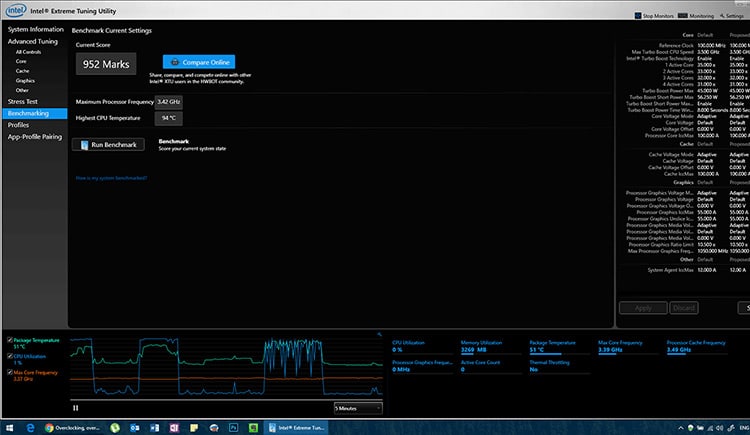
عند فتح البرنامج كما بالشكل ستجدها مليئة بالبيانات المتدفقة و قائمة من الأدوات على اليسار
- إذهب إلى القائمة على اليسار و إضغط على (Benchmarking) ثم إضغط على إختيار (Run Benchmark) كما موضح بالصورة لبدأ الإختبار لإستعراض بيانات أداء نظامك الحالي.

- ثم قم بتشغيل إختبار الجهد (Stress Test) و هو الإختيار الذي يعلو (Benchmarking) و فائدة هذا الإختبار أنه يخبرك بالأداء و الحالة الطبيعية للـ (Hardware) في المواقف المختلفة فعندما يحين الوقت لخفض طاقة المعالج يمكننا أن نعرف و نتابع من خلاله حالة المعالج الطبيعية و إذا كان هناك خطر محتمل أم لا.
- أضغط عليه ثم إختار كمية الوقت الذي تريد أن يجري فيه هذا الإختبار، و من الأفضل أن تجعله يُجري هذا الإختبار لمدة 30 دقيقة كما بالشكل فخلال هذا الوقت سترتفع درجة حرارة المعالج و ستعمل المروحة بأقصى إمكانية أي سيقوم بقياس أداء الجهاز في أقصى حالات عمله خلال فترات كبيرة من الوقت و عند إنتهاء من هذه الإختبارات ستحصل على مرجع و بيانات حول حالة المعالج في أقصى حالاته و متطلباته في مختلف المواقف و كيف نستطيع أن نقول أنه يعمل بشكل طبيعي في هذه الحالة أم لا و هذا سيساعدنا كثيراً عند البدء في التحكم في كمية الطاقة التي يستهلكها.
تقليل الفولت
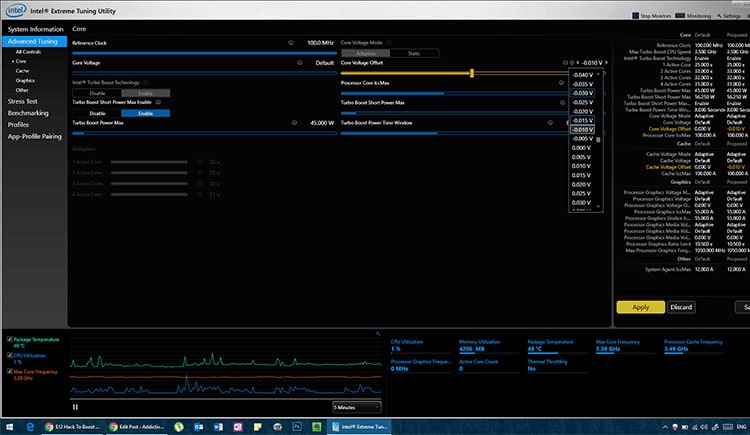
- تحت إختيار (Advanced Tuning) إضغط على (Core) و شاهد شريط (Core Voltage Offset) إذا كانت كمية الطاقة المستخدمة حالياً كافية وفقاً للإعدادات الإفتراضية قبل إجراء أي تعديل ستجد لونها أزرق أما إذا قمت في أي وقت بتغير هذه الإعدادات ستجد لونها أصفر، أخر هذا الشريط على اليمين ستجد سهم صغير تظهر بجانبه هذه الكلمة (000 V) إضغط عليه سيفتح لك قائمة التي تظهر فيها قيم الفولتات مثل (0.005 V).
- إذهب بالقائمة إلى أعلى حتى يبدأ لك ظهور إختيار (negative voltages. i.e. -0.005 V) لأننا نحاول تقليل الفولت و ليس رفعه فإذا إخترت (Positive) فأنت ترسل مزيد من الكهرباء إلى المعالج و تخاطر بتلفه و لكن أبق في الـ (Negative) فهنا يكون المعالج في آمان و هو موضع الشرح، و من هذه النقطة تصبح عمليتنا قيد التجربة و الفشل حتى نحصل على الإختيار الأمثل و المطلوب فقم بإختيار (-0.010 V) مبدأياً و إضغط على تطبيق.
- فإذا قللت الطاقة تدريجياً بقيمة (005 V) مثلاً فستستطيع أن تقوم بإعادة تشغيل الجهاز دون أي مشاكل أما إذا قللتها فجأة بشكل كبير إلى (0.015V) مثلاً فأنت تعرض نفسك لخطر كبير، و لاحظ أننا نتعامل بالسلب (Negative) أي أنه كلما زادت قيمة الرقم كلما تقلل من كمية الفولتات الداخلة للمعالج، و بعد كل تغير تُجريه في قيمة الفولتات إذهب إلى إختبار الجهد المذكور مسبقاً (Stress Test) و أتركه يعمل لمدة 30 دقيقة أخرى لترى حالة المعالج مقارنة بأول أختبار أجريناه و إذا ما ظل يعمل بشكل جيد أم لا.
فإذا كان شريط (Core Voltage Offset) المذكور مسبقاً ما زال لونه أزرق فأنت في أمان و تستطيع تشغيل الجهاز على كمية الفولت المعدلة هذه فهذا الشريط هو مؤشر أمان المعالج بالنسبة لك، أما إذا كانت كمية الفولتات أقل مما يجب فسيكون بطئ جداً في الحركة و سيتوقف النظام عن العمل فيجب أن تعيد تشغيل الجهاز ثم قم بظبط الإعداد على أخر فولت أختبرته و جربته و أشتغل بنجاح في أخر محاولة لك، فالهدف هنا هو إبقاء أداء الجهاز فعال و آمن خلال تجربة أقل الفولتات الممكنه التي يمكن للمعالج أن يعمل بها بنفس الأداء و الفاعلية المطلوبة.
- و الآن تابع على هذا المنوال قلل (005 V) في كل محاولة ثم قم بأختبار الـ (Stress Test) حتى تصل إلى الإختيار الأمثل الذي يعمل به المعالج بأقل كمية ممكنة من الطاقة دون أن يتوقف خلال أختبار الـ (Stress Test)، فإذا حدث هذا فقد نجحت في تخفيض طاقة المعالج و تحسين أداء الجهاز و حل الكثير من المشاكل مثل ارتفاع درجة حرارة المعالج و تقليل جهد المروحة و أيضاً الحفاظ على و زيادة عمر بطارية اللاب توب، و لكن ينقصنا إختبار واحد أخر.
الإختبار الأخير
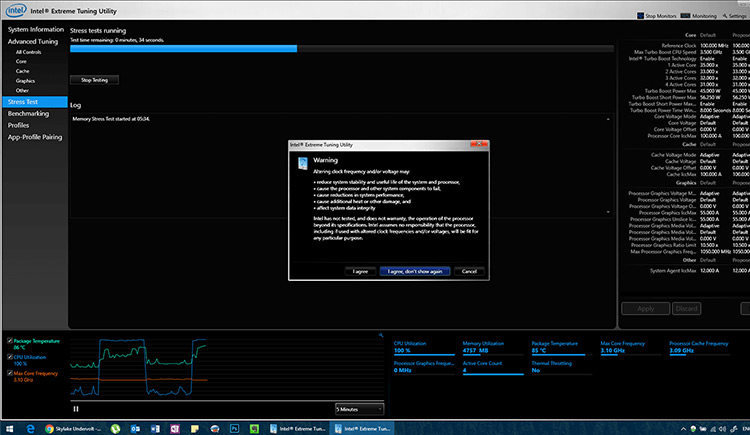
قم بعمل أخر إختبار (Stress Test) مرة أخرى و لكن هذه المرة أتركه لمدة 4:5 ساعات على الأقل و أتركه يعمل بمفرده خلال الليل و شاهد في الصباح إذا كان كل شئ يعمل بكفاءة و بشكل جيد و لم تحدث أي مشكلة، و في حالة حدوث أي مشكلة قم بتزويد الفولت بقيمة (0.005 V) و أبدأ إختبارات الجهد من جديد و لكن هذا الإختبار حاسم و ضروري في تأكيد الإختيار الجديد من الطاقة و إمكانية العمل و الإستمرار به، و يمكن للمهتمين بالألعاب (Gamers) أن يفحصوا كفائة المعالج على كمية الفولت المحددة حديثاً من خلال إستمرارهم بتشغيل الألعاب التي تعتمد بشكل أساسي و كبير على أداء المعالج لفترة كبيرة .
و هناك وسائل أخرى تستطيع أن تحسن بها أداء المعالج أيضاً بجانب هذه الطريقة و هي من خلال وضع المعجون الحراري على المعالج و الذي يقوم بالحفاظ على تهدئة و تبريد المعالج مما يزيد من أداءه و كفائته بشكل كبير إذا قمت به بجانب الطريقة السابقة و لكنها تتطلب مهارة في فك و تركيب اللاب توب لاستخراج شريحة المعالج لذا إن لم تكن متمرس بها فأطلب من أحد أن يقوم بهذه الخطوة عوضاً عنك و في النهاية ستحصل على جهاز عالي الأداء و ستحافظ على صحة الأجزاء المختلفة مثل المعالج و المروحة و البطارية و تجنب الكثير من المشاكل.







